
تُستخدم ملفات Microsoft Publisher (PUB) لإنشاء مجموعة متنوعة من المستندات، بما في ذلك الكتيبات والنشرات الإعلانية والرسائل الإخبارية. ومع ذلك، فإن ملفات PUB غير مدعومة على نطاق واسع، ولا يمكن للعديد من التطبيقات فتحها. في بعض الحالات، قد تحتاج إلى تحويل ملف PUB إلى صورة PNG. في هذه التدوينة، سوف نتعلم كيفية تحويل PUB إلى PNG في لغة #C.
تتناول هذه المقالة المواضيع التالية:
- واجهة برمجة تطبيقات #C لتحويل PUB إلى PNG
- خطوات تحويل PUB إلى PNG
- تحويل PUB إلى JPG
- تحويل PUB إلى صورة عبر الإنترنت
- مصادر التعلم المجانية
C# API لتحويل PUB إلى PNG
يتكون تحويل PUB إلى صورة PNG من خطوتين. أولاً، سوف نستخدم واجهة برمجة التطبيقات Aspose.PUB for .NET لتحميل ملف PUB وتقديمه إلى تنسيق PDF. بعد ذلك، سيتم تحويل صفحات ملف PDF إلى صور JPG باستخدام Aspose.PDF for .NET API.
يرجى تنزيل ملفات DLL لواجهات برمجة التطبيقات أو تثبيتها باستخدام أوامر NuGet التالية:
PM> Install-Package Aspose.Pdf
PM> Install-Package Aspose.PUB
كيفية تحويل ملف Publisher إلى PNG
يمكننا بسهولة تحويل ملف PUB إلى صورة PNG باتباع الخطوات التالية:
- قم بإنشاء محلل PUB وتحليل ملف PUB.
- تحويل PUB إلى دفق ملف PDF.
- قم بالمرور عبر جميع صفحات مستند PDF.
- قم بإنشاء جهاز PNG وصفحات المعالجة لحفظها كصور PNG.
الآن، دعونا نرى كيفية تنفيذ هذه الخطوات في #C لتحويل ملف Publisher PUB إلى PNG.
تحويل PUB إلى PNG باستخدام #C
يمكننا بسهولة تحويل ملفات PUB إلى صور PNG في #C باتباع الخطوات التالية:
- قم بإنشاء محلل PUB باستخدام PubFactory.CreateParser().
- قم بتحويل PUB إلى ملف PDF باستخدام طريقة ConvertToPdf().
- قم بتحميل مستند PDF باستخدام كائن فئة المستند.
- قم بالمرور عبر جميع صفحات PDF.
- قم بإنشاء جهاز PNG باستخدام كائن فئة PngDevice.
- اتصل بالطريقة Process() واحفظ صورة PNG المحولة.
يوضح نموذج التعليمات البرمجية التالي كيفية تحويل ملف PUB إلى صورة PNG في #C.
// يوضح مثال التعليمات البرمجية هذا كيفية تحويل ملف Publisher PUB إلى تنسيق صورة PNG.
// قم بتحميل ملف PUB وقم بإنشاء PUB Parser
var parser = PubFactory.CreateParser("C:\\Files\\sample.pub");
// تحليل ملف PUB
var doc = parser.Parse();
// تهيئة دفق الذاكرة
MemoryStream stream = new MemoryStream();
// تحويل PUB إلى ملف PDF
PubFactory.CreatePdfConverter().ConvertToPdf(doc, stream);
// تحميل دفق مستند PDF
Aspose.Pdf.Document document = new Aspose.Pdf.Document(stream);
// قم بالمراجعة عبر جميع صفحات PDF
foreach (Page page in document.Pages)
{
// الحصول على معلومات ملف PDF
PdfFileInfo info = new PdfFileInfo(document);
// احصل على عرض الصفحة وارتفاعها
int width = Convert.ToInt32(info.GetPageWidth(page.Number));
int height = Convert.ToInt32(info.GetPageHeight(page.Number));
// إنشاء كائن القرار
Resolution resolution = new Resolution(300);
// قم بإنشاء جهاز Jpeg بالعرض والارتفاع والدقة المحددة
PngDevice PngDevice = new PngDevice(width, height, resolution);
// قم بمعالجة ملف الصفحة وحفظ صورة JPEG الناتجة
PngDevice.Process(page, "C:\\Files\\Page" + page.Number + ".png");
}

تحويل PUB إلى PNG في #C.
احصل على ترخيص API مجاني
يمكنك تقييم واجهات برمجة التطبيقات بكامل طاقتها من خلال طلب ترخيص مؤقت مجاني.
PUB لتحويل PNG على الإنترنت
يرجى تجربة هذا التطبيق المجاني عبر الإنترنت PUB to PNG Converter لتحويل ملفات الناشر إلى صور PNG دون تثبيت أي برنامج أو مكون إضافي.
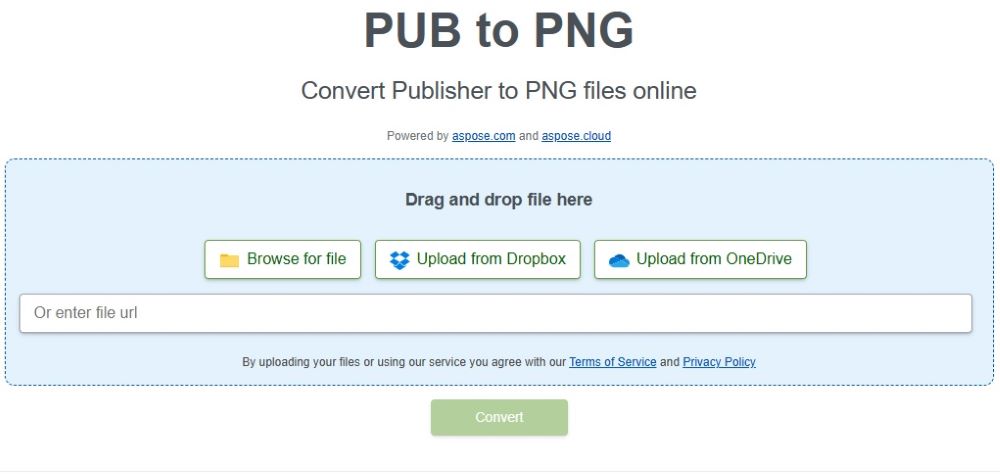
ملف PUB إلى PNG – مصادر التعلم
إلى جانب تحويل ملفات Publisher PUB إلى صور PNG، استكشف العديد من الميزات الأخرى لـ Aspose.PUB لـ .NET باستخدام الموارد التالية:
خاتمة
تعلمنا في هذه المقالة كيفية تحويل PUB إلى PNG برمجيًا في لغة #C. باتباع الخطوات الموضحة في هذه المقالة، يمكنك تطوير تطبيق تحويل PUB إلى PNG الخاص بك. في حالة وجود أي غموض، فلا تتردد في الاتصال بنا على منتدى الدعم المجاني الخاص بنا.